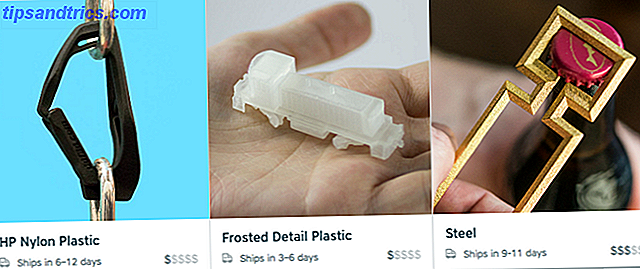Si bien podría no ser tan popular como el iPad, recientemente se sugirió que hay más aplicaciones para el HP TouchPad que aplicaciones optimizadas para tabletas para Android. Sin embargo, con la venta de HP de su lista, que resultó en poco menos de un millón de dispositivos vendidos por una fracción de su precio minorista sugerido en el segundo semestre de 2012, el hecho es que hay muchos usuarios que disfrutan de los agradables webOS y la funcionalidad del dispositivo (completa con una CPU de doble núcleo a 1.2 GHz, 1 Gb de RAM y al menos 16 GB de almacenamiento).
Si bien podría no ser tan popular como el iPad, recientemente se sugirió que hay más aplicaciones para el HP TouchPad que aplicaciones optimizadas para tabletas para Android. Sin embargo, con la venta de HP de su lista, que resultó en poco menos de un millón de dispositivos vendidos por una fracción de su precio minorista sugerido en el segundo semestre de 2012, el hecho es que hay muchos usuarios que disfrutan de los agradables webOS y la funcionalidad del dispositivo (completa con una CPU de doble núcleo a 1.2 GHz, 1 Gb de RAM y al menos 16 GB de almacenamiento).
Sin embargo, al igual que todas las piezas de hardware, hay problemas ocasionales con el HP TouchPad. Esto puede deberse a que se ejecuta una aplicación que requiere demasiada RAM, o puede deberse a que su tableta tiene poca energía. Alternativamente, todo lo que podría requerirse es una actualización de la última versión de webOS.
Descartar aplicaciones
La forma obvia de lidiar con problemas de rendimiento es descartar las aplicaciones que se están ejecutando actualmente. Con una gran probabilidad de que el problema esté relacionado con una página web particular en su navegador o tal vez un juego o una aplicación de red social, estos son los elementos que debe enfocarse en cerrar primero (también se recomienda cerrar su correo electrónico).
Cerrar una aplicación es un simple caso de presionar el botón central, mostrar las aplicaciones en la vista de tarjeta y luego deslizar hacia arriba para "tirar" la aplicación del escritorio y cerrarla.
Con el lanzamiento de webOS 3.0.5 llega un nuevo método para cerrar aplicaciones. Algunos programas permanecen en ejecución cuando se cierran de la manera habitual, a menudo requerido por el sistema operativo para ejecutarse en segundo plano (un ejemplo podría ser la aplicación de correo electrónico). En este caso, se recomienda un nuevo efecto de tirachinas, donde la aplicación se tira hacia abajo y se lanza para enviarse desde el escritorio, y está diseñado para cerrar por completo las aplicaciones.
Reiniciando el TouchPad
Si cerrar sus aplicaciones no ayuda, debe reiniciar su dispositivo. Esto normalmente se realiza manteniendo presionado el botón de encendido en la parte superior derecha de la tableta y esperando a que aparezca el botón Apagar, que debe tocar.

Sin embargo, este método no siempre funciona, en cuyo caso deberá mantener apretados el botón central y el de encendido, forzando el apagado.
Reiniciar su tableta normalmente es un caso de presionar el botón de encendido por un momento, pero de vez en cuando esto no funciona. Si descubre que no puede iniciar su HP TouchPad, mientras esté completamente cargado (consulte a continuación), la mejor opción es repetir la combinación de centro + botón de encendido tal como se describe. Tan pronto como vea el emblema de HP en la pantalla, su TouchPad debería iniciarse.
Recargando su tableta WebOS
No es raro que los problemas relacionados con el bajo rendimiento sean causados por una batería baja. En situaciones como esta, la respuesta simple es recargar su tableta.
Pero, ¿cómo puedes hacer esto de la manera más eficiente?
La respuesta es ignorar la computadora o la base Touchstone y conectar el TouchPad directamente a la red a través del cable USB y el adaptador. Una conexión directa cargará su dispositivo más rápido; Además, si tienes problemas para arrancar debido a una batería baja, conectarte de esta forma "activará" tu tableta casi al instante.
Ejecución de controles de diagnóstico
Si ninguno de los anteriores demuestra algún uso para resolver sus problemas de rendimiento actuales, probablemente sea hora de ejecutar diagnósticos.

Comience abriendo el Iniciador, cambiando a Configuración y seleccionando Información del dispositivo . En el menú de la aplicación (arriba a la izquierda), seleccione Diagnósticos y use la opción Interactivo para verificar la Alimentación .

Debe ejecutar las cuatro pruebas que se muestran, hacer clic en Iniciar para continuar y seguir los pasos que se muestran (que generalmente implican la conexión y desconexión de su cable USB). Una vez completado, debe encontrar que los problemas son correctos.
También se pueden usar otras comprobaciones de diagnóstico, aunque estas no suelen ayudar con los problemas de rendimiento.
Actualización de aplicaciones y reinstalación de WebOS
No todos los problemas pueden resolverse cerrando aplicaciones y reiniciando su máquina, por supuesto. En el caso improbable de que aún experimente un rendimiento lento y lento en su HP TouchPad, la respuesta es buscar actualizaciones o volver a instalar webOS.
Las primeras actualizaciones que debes verificar son aplicaciones; podría ser que una aplicación específica está causando un problema conocido en su TouchPad, por lo tanto, trate con esto abriendo Launcher> Settings> Software Manager y descargando cualquier actualización.

Si esto no resuelve el problema, verifique las actualizaciones del sistema operativo a través del Iniciador> Configuración> Actualizaciones del sistema . Cualquier actualización que encuentre aquí se descargará a su tableta.
¿Podría su TouchPad requerir una reinstalación de webOS? Si ninguna de las soluciones anteriores ha ayudado, la respuesta a esto probablemente sea "sí". Para realizar este paso, primero abra el navegador web en su PC o computadora portátil y abra http://hpwebos.com/account. Desde aquí, seleccione Opciones del dispositivo> Obtener webOS Doctor, instalando Java si es necesario.
Antes de hacer cualquier otra cosa, deberá hacer una copia de seguridad de sus datos. Haga esto seleccionando Iniciador> Configuración> Copia de seguridad> Hacer copia de seguridad ahora . Una vez que esto se haya completado, cambie su TouchPad al modo de actualización USB conectando la tableta al cargador de CA y conectándolo a su toma de corriente. En el Iniciador, abre Configuración> Información del dispositivo> Restablecer opciones> Apagar . A medida que su tableta se cierra, mantenga presionado el botón para subir el volumen, situado en el lado derecho del dispositivo (a la vuelta de la esquina desde el botón de encendido).
Mientras mantiene presionado el botón de volumen, conecte el TouchPad a su computadora y suelte el botón de subir volumen cuando aparezca el ícono grande de USB. Con su tableta en modo de actualización USB, está listo para continuar.
A continuación, deberá descargar el webOS Doctor y ejecutarlo, siguiendo las instrucciones para actualizar su HP TouchPad.
Conclusión
Obviamente, hay varios pasos enumerados aquí y se recomienda que los intente en el orden en que se presentan. Reinstalar webOS puede tomar mucho más tiempo que simplemente usar el método de tirachinas para cerrar aplicaciones, así que no tiene sentido hacer esto hasta que haya descartado cualquier otro problema.